Cách sử dụng hàm liệt kê danh sách trong Excel chi tiết, có ví dụ – Lava

Liệt kê danh sách trong Excel là hàm giúp thống kê giá trị hiệu quả và nếu bạn chưa biết cách thực hiện. Hãy cùng theo dõi bài viết sau để biết cách sử dụng hàm liệt kê danh sách trong Excel nhé.

Cách sử dụng hàm liệt kê danh sách trong Excel chi tiết, có ví dụ dễ hiểu.
Bạn đang xem: Cách sử dụng hàm liệt kê danh sách trong Excel chi tiết, có ví dụ
Hướng dẫn được thực hiện trên Laptop hệ điều hành Windows 10 với phiên bản Excel 2010. Bạn cũng có thể thực hiện tương tự trên các sản phẩm Excel 2007, 2010, 2013, 2016, 2109 và trên các dòng laptop có cùng hệ điều hành hay dòng MacOS có cùng thao tác khác.
I. Hàm liệt kê trong Excel là những hàm gì?
1. Hàm IFERROR
Mục đích sử dụng hàm IFERROR để lấy những giá trị mong muốn khi điều kiện của hàm cho kết quả lỗi. Hàm IFERROR sẽ giúp phát hiện lỗi sai trong bảng dữ liệu khi liệt kê và xử lý các lỗi đó. Giá trị được trả về sẽ tùy vào người dùng chỉ định khi có hàm bị sai.
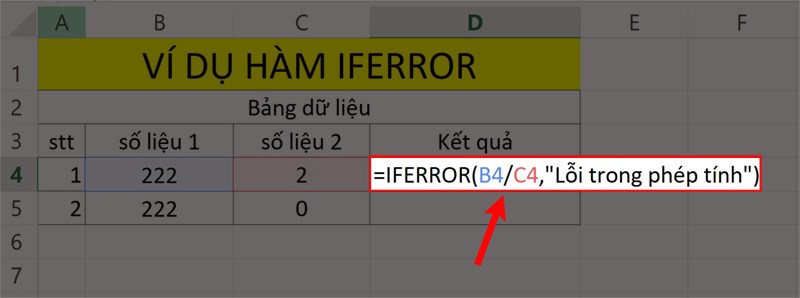
Hàm IFERROR.
Cấu trúc hàm: = IFERROR(value, value_if_error)
Trong đó:
- Value: Là vùng giá trị đang cần xác định có xuất hiện lỗi hay không.
- Value_if_error: Là giá trị sẽ lấy về khi giá trị value báo lỗi.
Lưu ý:
- Nếu giá trị của value cho là lỗi (#N/A, #REF,…) thì hàm IFERROR sẽ trả về là Value_if_error, nếu không thì sẽ trả về là giá trị value.
- Loại giá trị Value_if_error bạn có thể chọn là: để trống (“”), điền số 0, cụ thể hơn là dòng chữ để bạn ghi nhớ dễ dàng khi lỗi.
2. Hàm INDEX dạng mảng
Mục đích sử dụng hàm INDEX dạng mảng là để liệt kê giá trị của một ô trong vùng với nền tảng là chỉ số row và chỉ số array của vùng đó.
Hàm INDEX dạng mảng.
Cấu trúc hàm: =INDEX(array, row_num, [column_num])
Trong đó:
- Array: Là nguồn dữ liệu bao gồm các cột giá trị.
- Row_num: Là chọn vào hàng để làm khởi đầu trả về một giá trị trong nguồn dữ liệu.
Lưu ý:
- Trong hàm INDEX điều kiện cần thiết là phải sử dụng ít nhất một trong hai dữ liệu Row_num và Column_num. Nếu không đáp ứng đúng thì kết quả sẽ báo lỗi.
3. Hàm INDEX dạng tham chiếu
Mục đích sử dụng hàm INDEX dạng tham chiếu là đưa ra tham chiếu của ô nằm ở giao của một row và một column cố định được đưa ra.
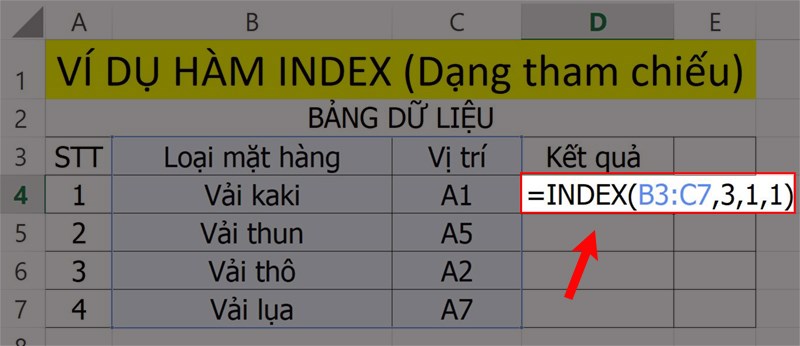
Hàm INDEX dạng tham chiếu.
Cấu trúc hàm: =INDEX(Reference,Row_num,[Column_num],[Area_num])
Trong đó:
- Reference: Là vùng tham chiếu cố định.
- Row_num: Là chỉ số hàng từ đó đưa ra một tham chiếu có tính chất cố định.
- Column_num: Là chỉ số cột từ đó đưa ra một tham chiếu có tính chất tùy chọn.
- Area_num: Là số của vùng ô sẽ đưa ra giá trị tại vùng Reference.
Lưu ý:
- Nếu Area_num KHÔNG cần dùng đến thì hàm INDEX dùng vùng tùy chọn.
4. Hàm SMALL
Hàm SMALL là hàm giúp trả về giá trị nhỏ thứ k của nguồn dữ liệu đưa ra. Sử dụng hàm này khi muốn trả về giá trị với thứ hạng tương đối cụ thể trong tập dữ liệu.
Cấu trúc hàm: =SMALL(array,k)
Trong đó:
- Array: Là vùng dữ liệu có định dạng số mà bạn cần tìm ra giá trị nhỏ thứ k.
- K: Là vị trí trong vùng dữ liệu cần trả về.
Lưu ý:
- Khi để trống giá trị Array thì hàm đưa ra kết quả là giá trị lỗi #NUM!
- Nếu K ≤ 0 hoặc K nhiều hơn số điểm dữ liệu trong Array thì hàm cũng đưa ra giá trị lỗi #NUM!
Ví dụ: Tính giá trị nhỏ thứ k theo mô tả trong bảng dữ liệu dưới đây.
Bước 1: Trong bảng dữ liệu tính Excel, bạn nhập hàm =SMALL(C5:C9,4) vào ô tham chiếu bất kỳ để kiểm tra.
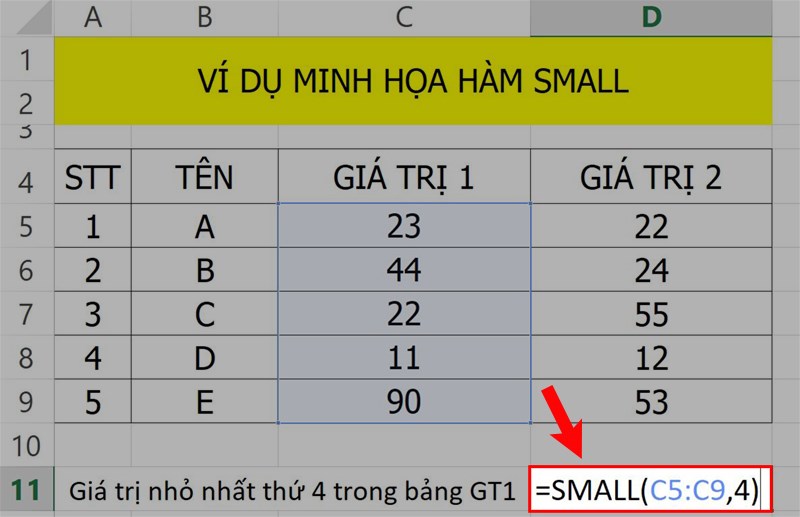
Cách sử dụng hàm SMALL.
Xem thêm: 4 cách chuyển đổi số thành chữ trong Excel tự động cực kỳ nhanh chóng
Bước 2: Nhấn phím Enter để hiển thị kết quả.
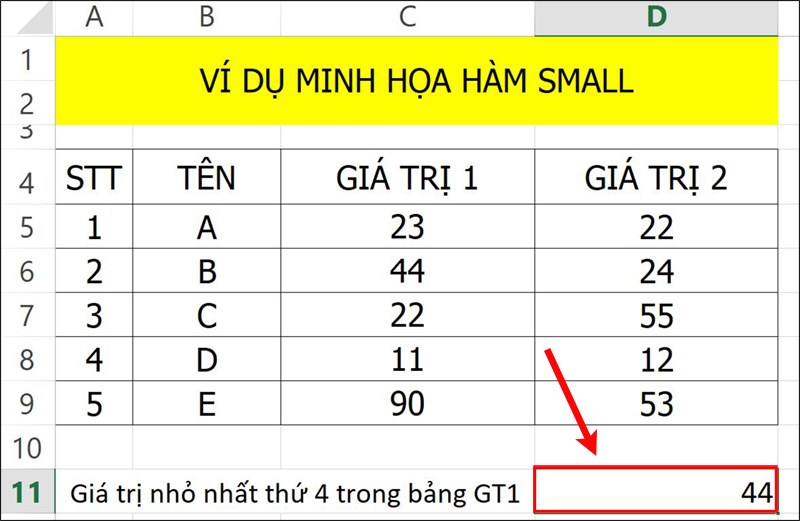
Nhấn Enter để hiển thị kết quả.
II. Cách dùng hàm liệt kê trong Excel
Mục đích bài viết giới thiệu các hàm trên là để bạn hiểu rõ hơn về cách sử dụng từng hàm. Ở mục này, mình sẽ hướng dẫn kết hợp tất cả các hàm trên lại với nhau để tạo ra hàm liệt kê danh sách trong Excel.
Ví dụ: Trong bảng dữ liệu sau hãy liệt kê danh sách chi tiết doanh thu theo của hàng với điều kiện là chi nhánh Hồ Chí Minh.
Bước 1: Trong bảng dữ liệu tính Excel, bạn nhập hàm =IFERROR(INDEX($D$5:$D$9,SMALL(IF($G$4=$B$5:$B$9,ROW($D$5:$D$9)),ROW(A7))),””) vào ô tham chiếu bất kỳ để kiểm tra.
Giải thích hàm:
- IFERROR, INDEX, SMALL, ROW: Là những lệnh hàm.
- $D$5:$D$9: Là cột dữ liệu tham chiếu cần lấy giá trị để trả về.
- $G$4: Là ô chứa điều kiện cần tìm.
- $B$5:$B$9: Là cột dữ liệu chứa điều kiện tìm kiếm.
- ROW(A7),””: Là điều kiện hiển thị khi không tìm được dữ liệu cần tìm.
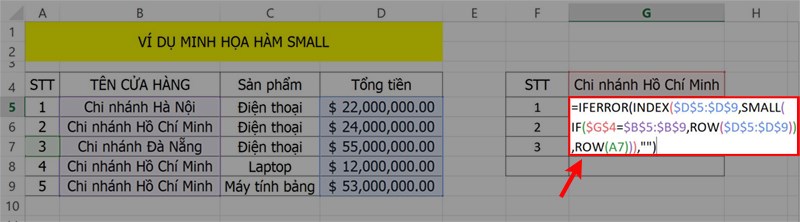
Cách dùng hàm liệt kê trong Excel.
Bước 2: Nhấn tổ hợp phím Ctrl + Shift + Enter để hiển thị kết quả.
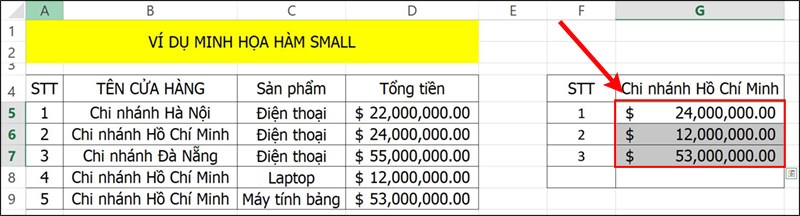
Nhấn tổ hợp phím Ctrl + Shift + Enter để hiển thị kết quả.
Trên đây là cách sử dụng hàm liệt kê danh sách trong Excel chi tiết, có ví dụ dễ hiểu. Hy vọng bài viết sẽ giúp bạn thực hiện được trong công việc cũng như học tập và nếu bạn có góp ý hãy để lại bình luận bên dưới và đứng quên chia sẻ nếu thấy hữu ích bạn nhé.
Nguồn: https://lava.com.vn
Danh mục: Excel



